คุณจึงตัดสินใจใช้ Elementor Cloud เพราะมีทุกสิ่งที่คุณต้องการในที่เดียว? นั่นเป็นการตัดสินใจที่ดี อย่างไรก็ตาม หากก่อนหน้านี้คุณมีเว็บไซต์ WordPress ที่โฮสต์โดยผู้ให้บริการบุคคลที่สาม คุณอาจสงสัยว่าจะย้ายเว็บไซต์ของคุณไปยัง Elementor Cloud ได้อย่างไร มีบางสถานการณ์ที่เป็นไปได้และสถานการณ์ที่คุณอาจพิจารณาเริ่มต้นจากศูนย์ เราจะครอบคลุมให้ทั้งหมด
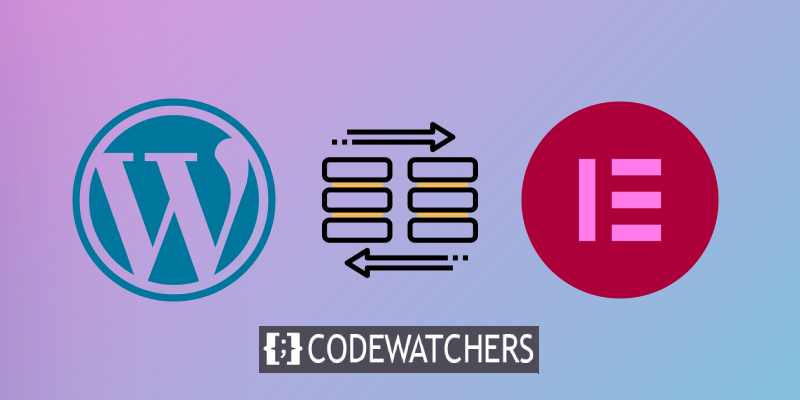
ข้อกำหนดก่อนการย้ายถิ่นฐาน
ข้อกำหนดประการแรกในการโยกย้ายเว็บไซต์ WordPress ของคุณคือต้องมีเว็บไซต์ก่อนหน้าของคุณอยู่แล้วใช้ Elementor โดยมีหรือไม่มี Elementor Pro เหตุผลก็คือใน Elementor Cloud คุณได้ติดตั้งไว้แล้วและไม่อนุญาตให้ใช้ตัวสร้างเพจอื่น ๆ (ทำไมคุณถึงทำอย่างนั้น?)
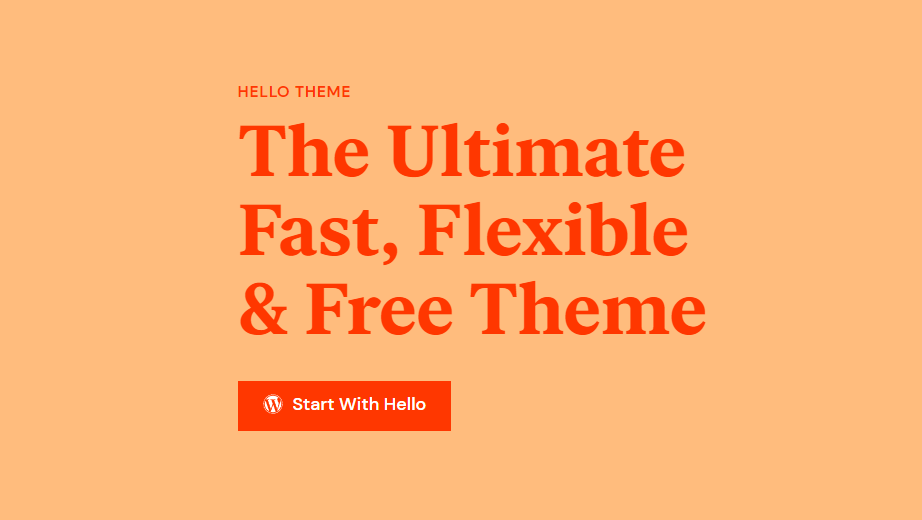
นอกจากนี้ หากคุณสามารถติดตั้งธีม WordPress ใดๆ ได้ เราขอแนะนำให้คุณใช้ธีม WordPress ที่เข้ากันได้กับ Elementor อยู่แล้ว
ในท้ายที่สุด คุณจะต้องมีสมาธิและต้องแน่ใจว่าได้ทำตามขั้นตอนเหล่านั้นอย่างถูกต้อง
สร้างเว็บไซต์ที่น่าทึ่ง
ด้วย Elementor ตัวสร้างหน้าฟรีที่ดีที่สุด
เริ่มเลยมาเริ่มกันเลย.
การส่งออกจากเว็บไซต์ที่ไม่ใช่องค์ประกอบ
ขออภัย คุณไม่มีสิทธิ์เข้าถึง FTP หรือ FileManager บน Elementor Cloud ดังนั้นคุณจึงไม่สามารถเปิดเครื่องรูดไฟล์ของคุณและอัปโหลดได้เหมือนที่เคยทำ เราจะเริ่มต้นด้วยการส่งออกเว็บไซต์ของเราโดยใช้เครื่องมือผู้ส่งออกที่มีอยู่ใน WordPress
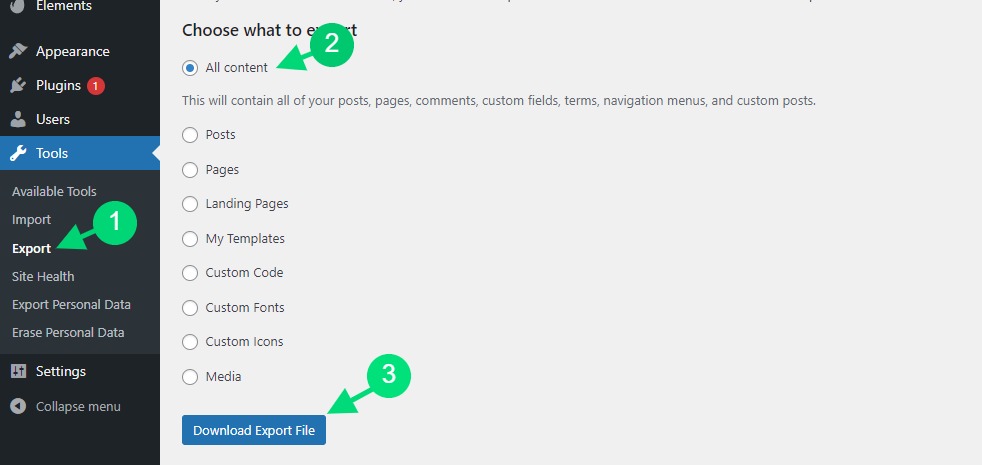
เมื่อคุณส่งออกเว็บไซต์ของคุณแล้ว คุณจะต้องดาวน์โหลดไฟล์ XML ที่มีข้อมูลเว็บไซต์จริงของคุณ อย่างไรก็ตาม ไม่รวมปลั๊กอินของคุณ ซึ่งเราขอแนะนำให้คุณติดตั้งด้วยตนเอง
การส่งออกจากเว็บไซต์ Elementor
สมมติว่าคุณใช้ Elementor บนเว็บไซต์เก่าของคุณ คุณจะดีใจที่ได้ยินว่าคุณสามารถส่งออกเกือบทุกอย่าง: หน้า โพสต์ การตั้งค่า ชุดแม่แบบ (แม้กระทั่งที่ซื้อใน Envato Elements ) ฯลฯ เราจะไปที่ Elementor บนแดชบอร์ดของเราแล้วเครื่องมือ
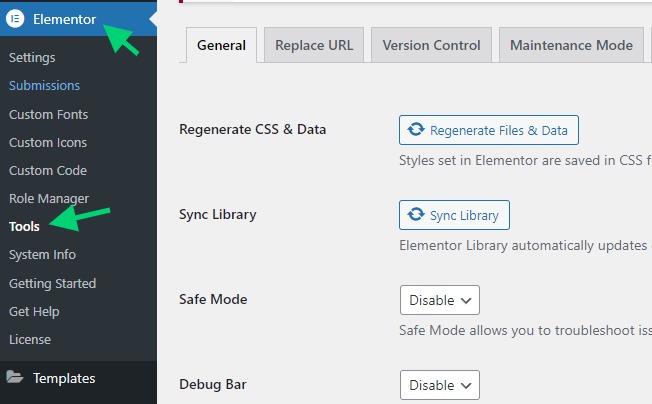
จากนั้นคุณจะคลิกที่แท็บส่งออก / นำเข้าชุด แต่เมื่อถึงแล้ว เราจะเน้นที่การส่งออกชุดแม่แบบโดยคลิก " เริ่มการส่งออก "
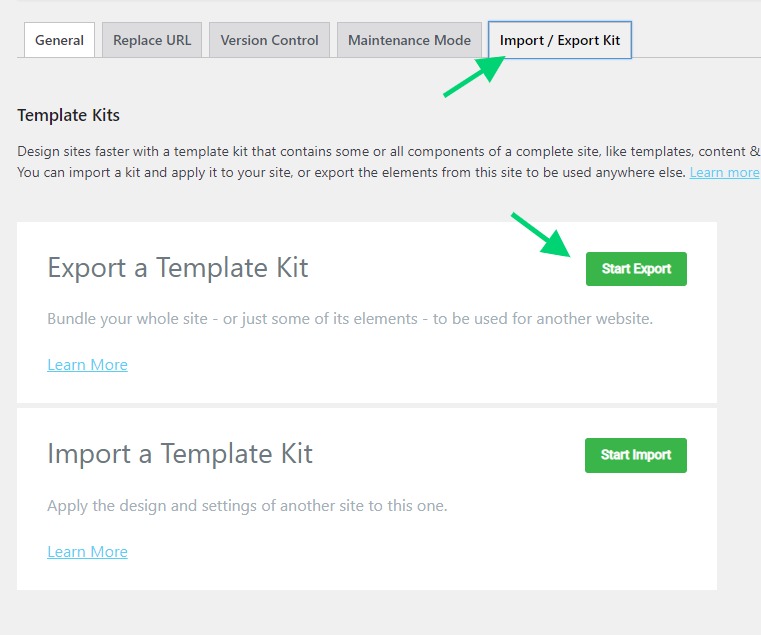
เราจะลงจอดบนหน้าที่เราจะเลือกสิ่งที่เราต้องการส่งออก
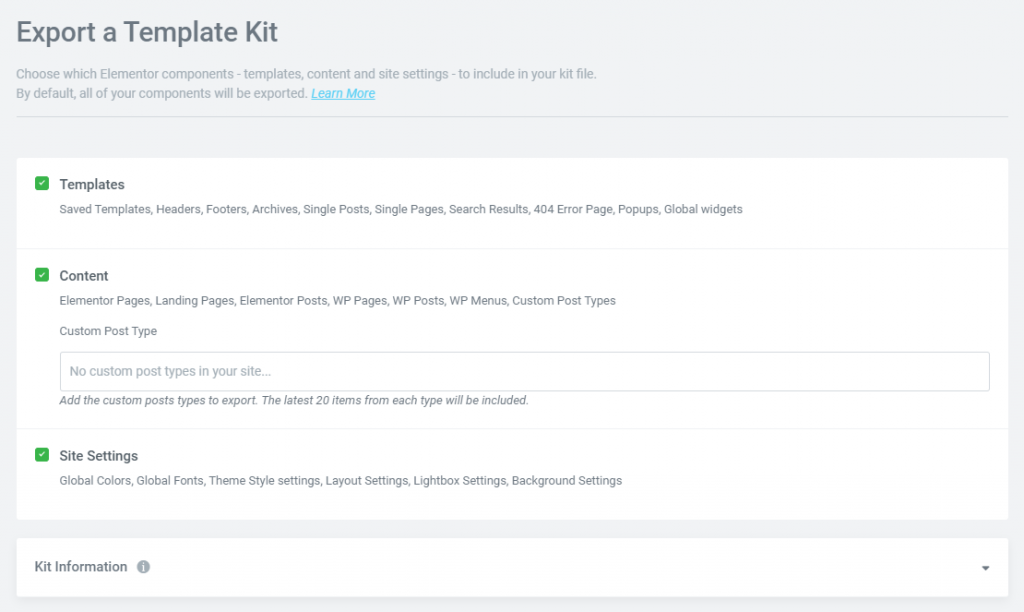
คุณสามารถส่งออกได้อย่างแน่นอน:
เทมเพลต: เทมเพลตที่บันทึกไว้และเทมเพลตตัวสร้างธีม เช่น ส่วนหัว ส่วนท้าย โพสต์เดี่ยว ฯลฯ สามารถส่งออกได้ นอกจากนี้ยังสามารถส่งออก "ทั้งไซต์" "เอกพจน์" "โพสต์ทั้งหมด" และเงื่อนไขการแสดงทั่วโลกอื่นๆ ได้ที่นี่
เนื้อหา: หากคุณเคยใช้ Elementor เพื่อสร้างหน้าและหน้า Landing Page ตัวเลือกนี้จะส่งออกทั้งหมด นอกจากนี้ยังสามารถส่งออกเนื้อหาของบทความหรือหน้า WordPress ที่สร้างโดยปลั๊กอินของบุคคลที่สามเช่น WooCommerce ขณะนี้มีรายการสูงสุด 20 รายการต่อประเภทโพสต์ที่สามารถส่งออกเป็นเพจ โพสต์ หรือ CPT
การตั้งค่าไซต์: การตั้งค่าไซต์สากลจะถูกส่งออกเมื่อคุณคลิกปุ่มนี้ จะสามารถบันทึกและส่งออกการตั้งค่าส่วนกลางได้ เช่น แบบแผนชุดสี แบบอักษร เลย์เอาต์ การตั้งค่าไลท์บ็อกซ์ และพื้นหลัง
สำรองข้อมูลเว็บไซต์ Elementor Cloud ของคุณ
ขอให้ปลอดภัย เราจะต้องสร้างข้อมูลสำรองของเว็บไซต์ Elementor Cloud ของเรา สิ่งนี้จะป้องกันไม่ให้เราถูกล็อคหากมีสิ่งผิดปกติเกิดขึ้นระหว่างกระบวนการ
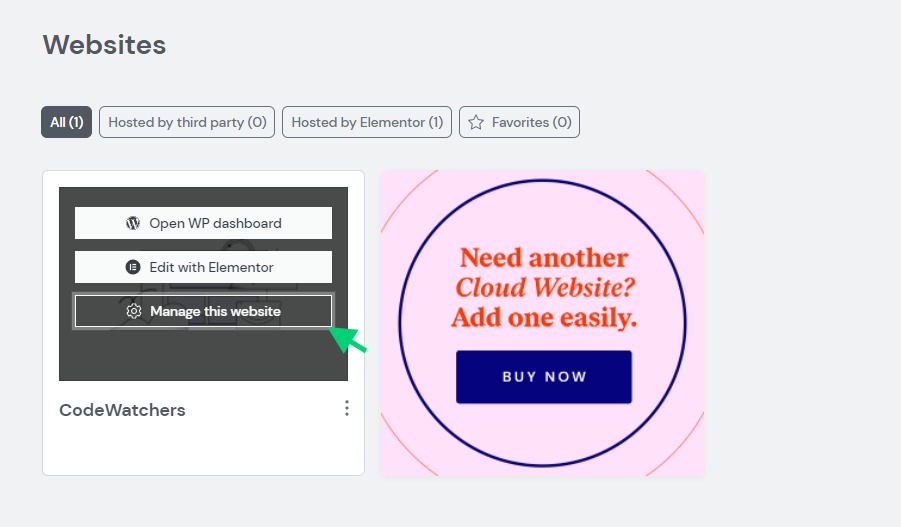
ตอนนี้ เราจะเลื่อนไปที่ " ภายใต้ประทุน / การสำรองข้อมูล " และคลิกที่ " สร้างการสำรองข้อมูลใหม่ " อย่าลังเลที่จะเปลี่ยนชื่อข้อมูลสำรองของคุณในกรณีที่คุณต้องการจำข้อมูลนั้น
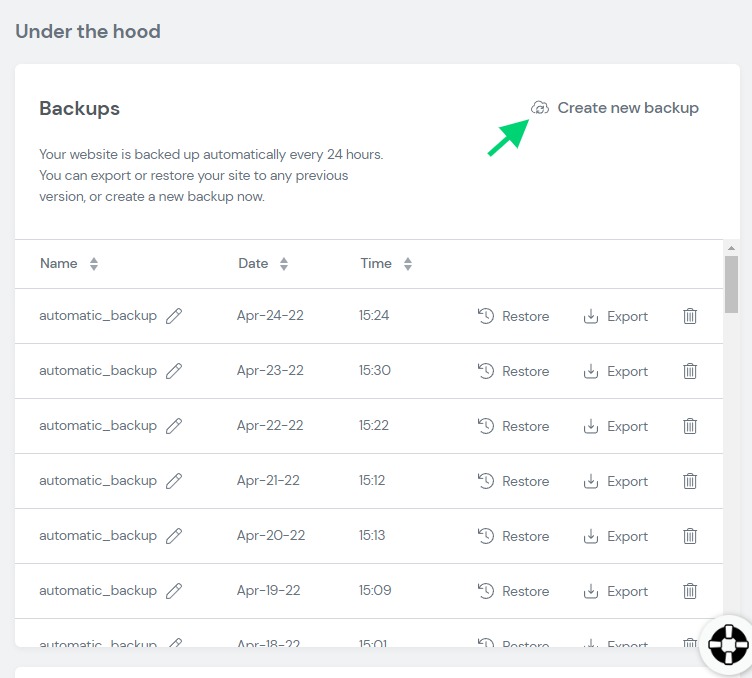
การนำเข้าจากเว็บไซต์ที่ไม่ใช่องค์ประกอบ
โปรดทราบว่าเราได้ส่งออกเนื้อหาบางส่วนจากเว็บไซต์ WordPress ก่อนหน้าของเรา ตอนนี้เราจะนำเข้าสิ่งเหล่านั้นบน Elementor Cloud ก่อนอื่นเราต้องไปที่ส่วนเครื่องมือแล้วนำเข้า
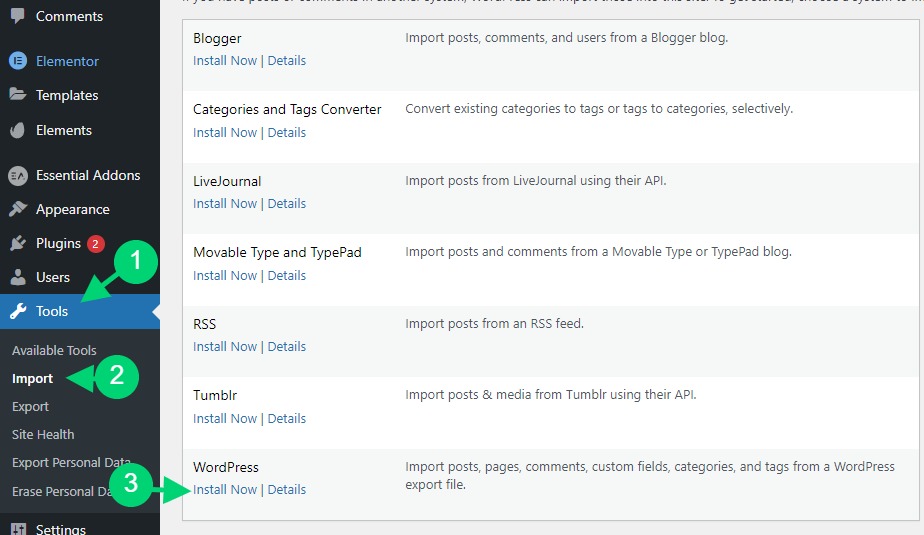
เมื่อติดตั้งแล้ว คุณจะต้องคลิกที่การแจ้งเตือนด้านบนและลิงก์ " เรียกใช้ตัวนำเข้า "
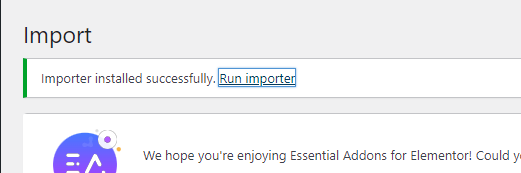
การดำเนินการนี้จะนำเราไปยังตำแหน่งที่เราสามารถนำเข้าไฟล์ที่เราส่งออกได้ คุณจะต้องแน่ใจว่าได้นำเข้าไฟล์และนั่นคือทั้งหมด
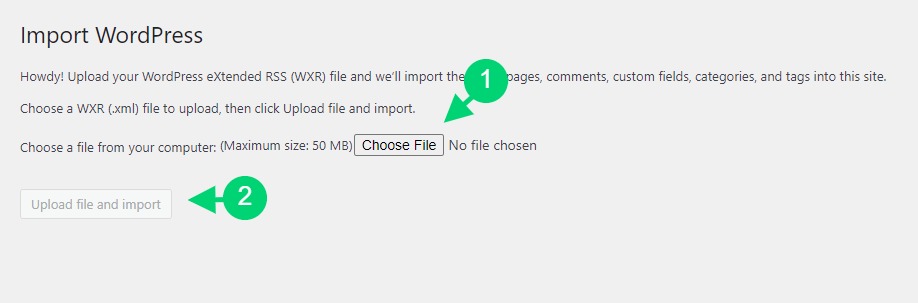
จากนี้ไป เพจ โพสต์ และรูปภาพของคุณควรได้รับการฟื้นฟู อย่างไรก็ตาม หากคุณมีเทมเพลต/ชุด Elementor ที่คุณต้องการนำเข้า เราขอแนะนำให้คุณส่งออกต่างหาก
นำเข้าจากเว็บไซต์ Elementor
เนื่องจากก่อนหน้านี้เราได้ส่งออกจากเว็บไซต์ Elementor เราจะใช้กลยุทธ์เดียวกันนี้เพื่อนำเข้าเว็บไซต์ของเรา เราจะยังคงไปที่ Elementor > Tools จากนั้นเราจะคลิกที่แท็บ " ส่งออก / นำเข้าชุด " แทนที่จะคลิกที่ "เริ่มการส่งออก" เราจะคลิกที่ "เริ่มนำเข้า"
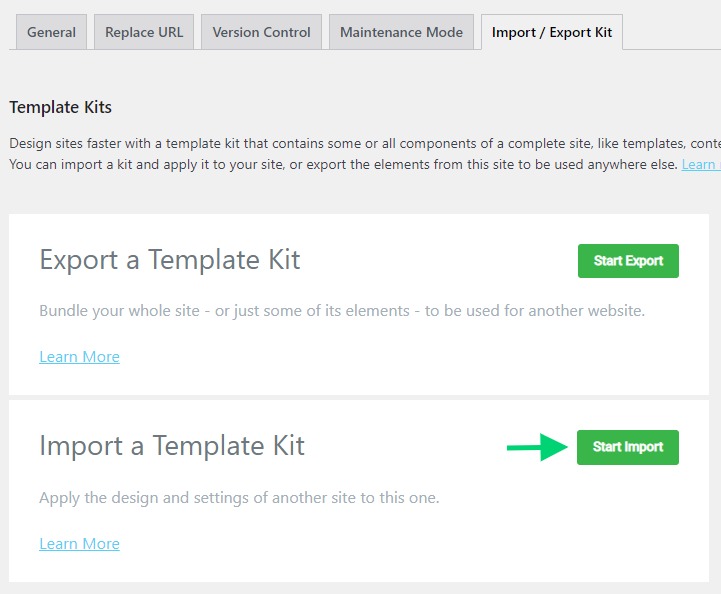
จากหน้าใหม่ เราจะต้องวางไฟล์ที่เราได้ส่งออกไปก่อนหน้านี้และเราจะได้รับการตั้งค่า
จากนั้น ระบบจะขอให้คุณกำหนดเนื้อหาที่คุณต้องการนำเข้า เหมือนเดิมก่อนนำเข้า
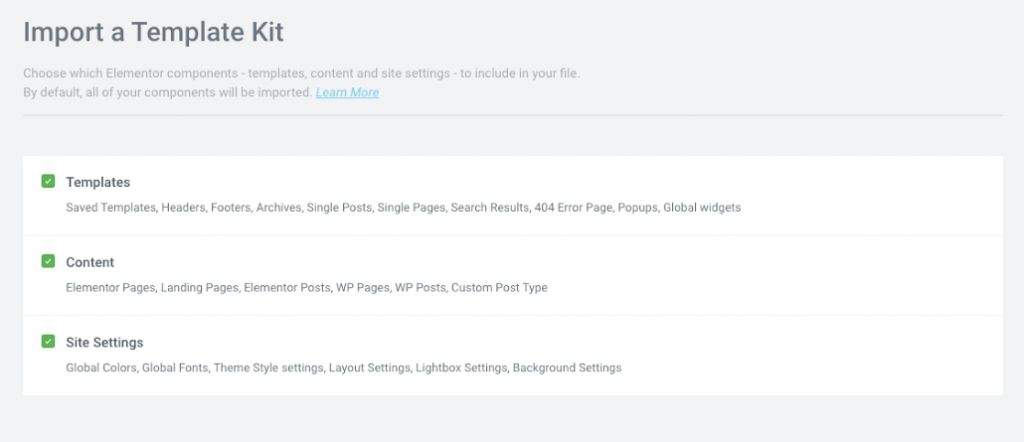
เมื่อคุณพร้อมแล้ว ให้ดำเนินการนำเข้า
คำพูดสุดท้าย
การย้ายเว็บไซต์ไปยัง Elementor Cloud ไม่เหมือนกับการกู้คืนข้อมูลสำรองด้วย UpdraftPlus การตั้งค่า/การกำหนดค่าบางอย่างจะไม่เป็นส่วนหนึ่งของการนำเข้า จากนั้น คุณจะถูกบังคับให้กำหนดค่าใหม่แบบเคียงข้างกัน โดยให้เปิดเว็บไซต์เก่าของคุณเพื่อคัดลอกการตั้งค่าลิงก์ถาวรของคุณ เป็นต้น อย่างไรก็ตาม เราหวังว่าเว็บไซต์ของคุณจะพร้อมใช้งาน และคุณจะเริ่มเพลิดเพลินกับ Elementor Cloud




